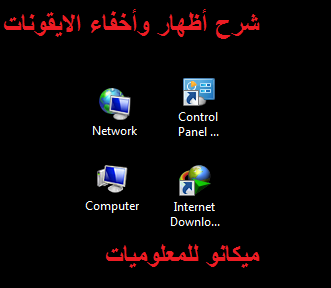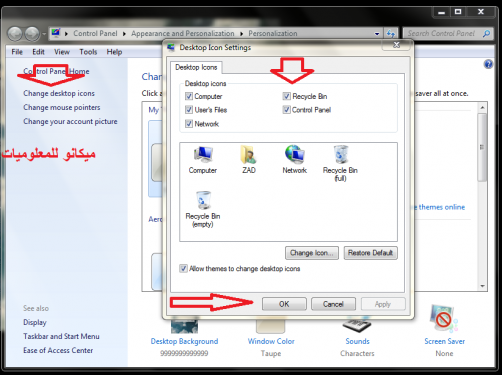Mulți dintre noi care doresc să ascundă o mulțime de icoane de pe desktop și doresc, de asemenea, să le arate și vor să mărească icoanele și să reducă icoanele prin desktop-ul lor, dar nu știu cum să facă asta doar în acest articol vom explica ascunderea, afișarea și mărirea și micșorarea pictogramelor de pe desktop Tot ce trebuie să faceți este să urmați acești pași: -
În primul rând, vom explica cum să ascundeți și să afișați pictograme pe desktop:
Tot ce trebuie să faceți este să mergeți la desktop și să faceți clic dreapta în orice loc gol și veți deschide un meniu, faceți clic pe vizualizarea cuvântului și când faceți clic, un alt meniu se va deschide pentru dvs. și apoi executați oricare dintre comenzile de ascuns sau afișați pictograme pe desktop așa cum se arată în imaginea următoare:
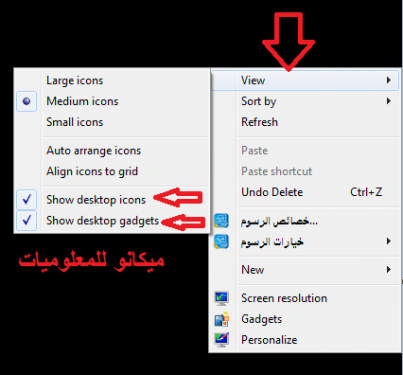
În al doilea rând, vom explica cum să ascundeți și să afișați câteva pictograme pe desktop:
Pentru a ascunde și a afișa pictograme pe desktop numai prin Windows 7, tot ce trebuie să faceți este să faceți clic dreapta pe desktop și o listă va apărea pentru dvs., alegeți ultima opțiune din listă și faceți clic pe ea Personalizați și va apărea o altă pagină pentru dvs., faceți clic pe cuvântul Schimbați pictogramele desktop Când faceți clic pe el, o altă pagină va apărea pentru dvs. Selectați Afișați pictograme specifice și când vă ascundeți, eliminați selecția și apoi apăsați OK așa cum se arată în următoarele imagini:
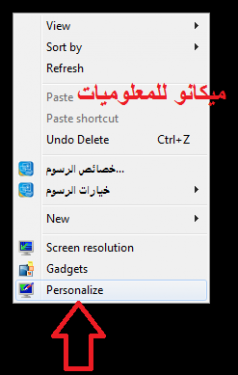
În al treilea rând, o explicație despre cum să măriți și să reduceți pictogramele de pe desktop:
Pentru a mări și micșora pictogramele de pe desktop, tot ce trebuie să faceți este să faceți clic dreapta și să alegeți vizualizarea cuvântului. Când faceți clic, va deschide un alt meniu pentru dvs., prin care puteți mări și reduce pictogramele prin trei cuvinte. în partea de sus a listei, așa cum se arată în următoarea imagine:
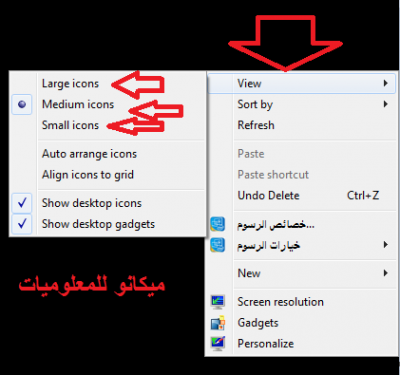
Astfel, am explicat extinderea și reducerea icoanelor, precum și afișarea și ascunderea lor în acest articol și sperăm că veți beneficia de aceasta.